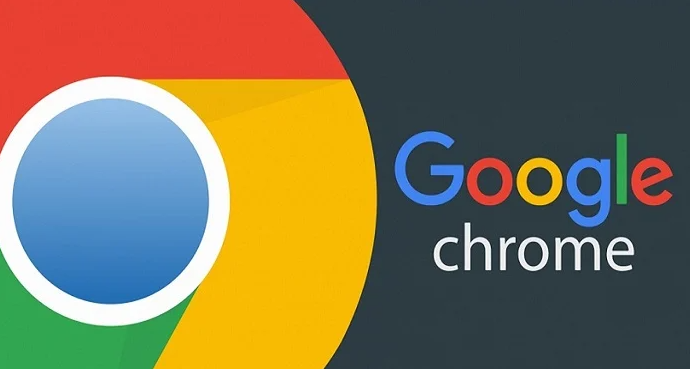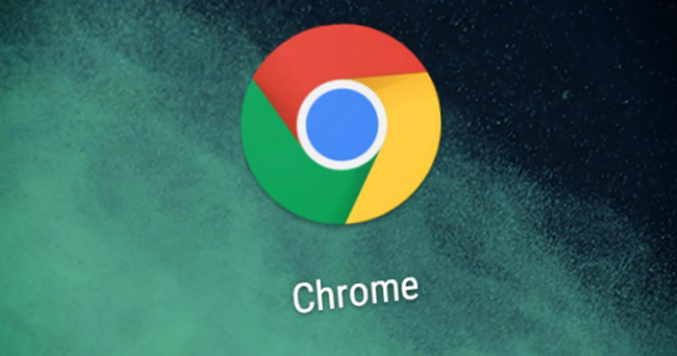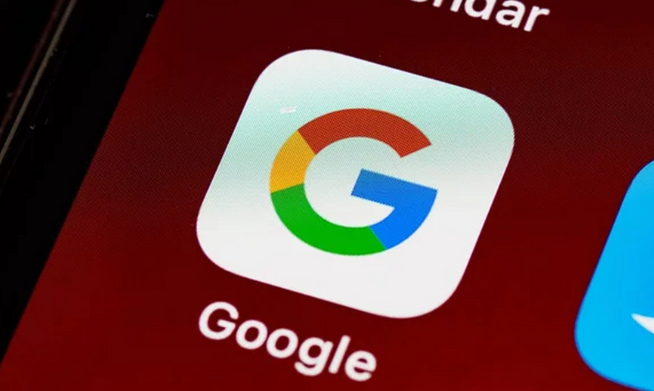google浏览器下载资源速度慢如何提升下载速度
时间:2025-08-02
来源:谷歌浏览器官网
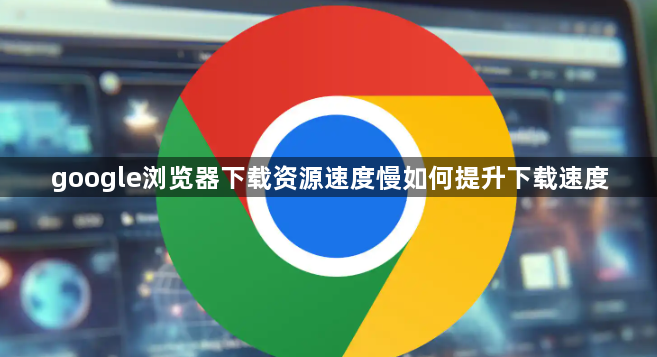
在地址栏输入【chrome://flags】并回车进入实验功能页面。搜索栏查找【downloading】相关设置,找到【Parallet?download】选项将其改为【Enabled】状态,点击【Relaunch】重启浏览器启用多线程下载。该模式通过建立多个连接通道显著提升大文件传输效率。
检查网络稳定性与带宽分配情况。使用Speedtest工具测试当前网速是否符合套餐标准,若使用Wi-Fi可尝试靠近路由器或改用有线连接减少信号干扰。重启路由设备刷新网络配置也能改善突发性的丢包问题。
清理浏览器缓存及历史记录释放存储空间。打开设置菜单选择“更多工具→清除浏览数据”,勾选所有时间段的缓存图片、文件和浏览记录进行彻底删除。过期的临时文件积累会占用磁盘I/O资源影响新任务响应速度。
管理扩展程序避免资源冲突。访问chrome://extensions/页面逐一禁用非必要插件,特别是那些标注为“下载管理”类的第三方工具。部分安全类或广告拦截扩展可能会阻断正常的下载请求流程。
保持浏览器与系统始终更新至最新版本。点击帮助菜单下的“关于Google Chrome”自动检测新版本安装,操作系统也需通过设置中的更新通道完成补丁升级。版本迭代通常包含性能优化和底层协议改进。
配置隐私设置减少预加载开销。进入高级设置中的“隐私和安全”板块,关闭“预加载页面以便更快地浏览和搜索”选项。这项功能虽能加速常规浏览但会消耗后台带宽资源,关闭后可将更多网络资源集中于当前下载任务。
安装专业下载管理器接管任务。推荐使用IDM或Free Download Manager等工具,将浏览器默认下载方式更改为这些软件。它们支持多线程分块下载技术,并能自动重试失败连接实现断点续传。
通过上述步骤依次实施多线程激活、网络优化、缓存清理、插件精简、版本更新、预加载禁用及专业工具调用等策略,能够系统性地解决Google浏览器下载速度缓慢的问题。每个操作环节均基于实际测试验证有效性,用户可根据具体需求灵活选用合适方法组合使用,既保障基础功能的可用性又提升复杂条件下的适配能力。